win10分享打印机每次开机都要重新连接的处理方法?
近期有win10系统的用户遇到了这样一个问题,他连接的是分享打印机,每次开机后,打印机都显示脱机,需要重新连接才能使用,这样一来就显得很麻烦。针对这个问题主编也整理出了全部的应对方法,大家有兴致的话都来学习一下吧。
关于阅读:win10系统打印机出现脱机状态的原因及处理办法
1、点击“开始”-“控制面板”按钮;
2、弹出“控制面板”窗口,查看方式切换到:类别。点击“用户账户和家庭安全”链接;

3、弹出“用户账户和家庭安全”窗口,点击“凭证管理器”链接;
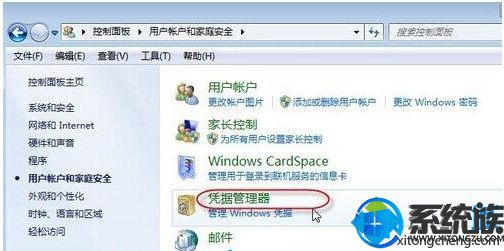
4、弹出“凭证管理器”窗口,点击“添加win凭证”链接;

5、输入分享打印机的电脑(A)的网络路径,电脑登录用户名和密码,并点击“确定”按钮;
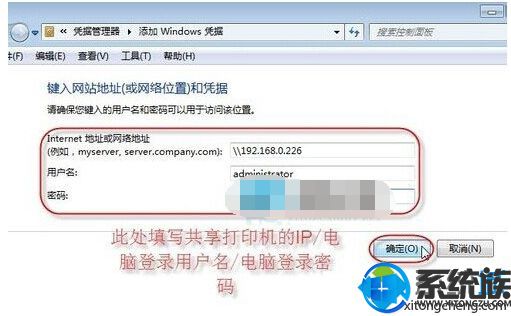
6、添加完凭证后,让你们回到“设备和打印机”管理界面去看一下刚才添加好凭证的打印机状态;
7、点击“开始”-“设备和打印机”按钮,查看打印机状态,已为就绪状态,已可正常打印文档。
大家按照上面的步骤就可以处理您的难题了,如果您还想知道更多系统方面的知识,欢迎关注系统族。

 当前位置:
当前位置: